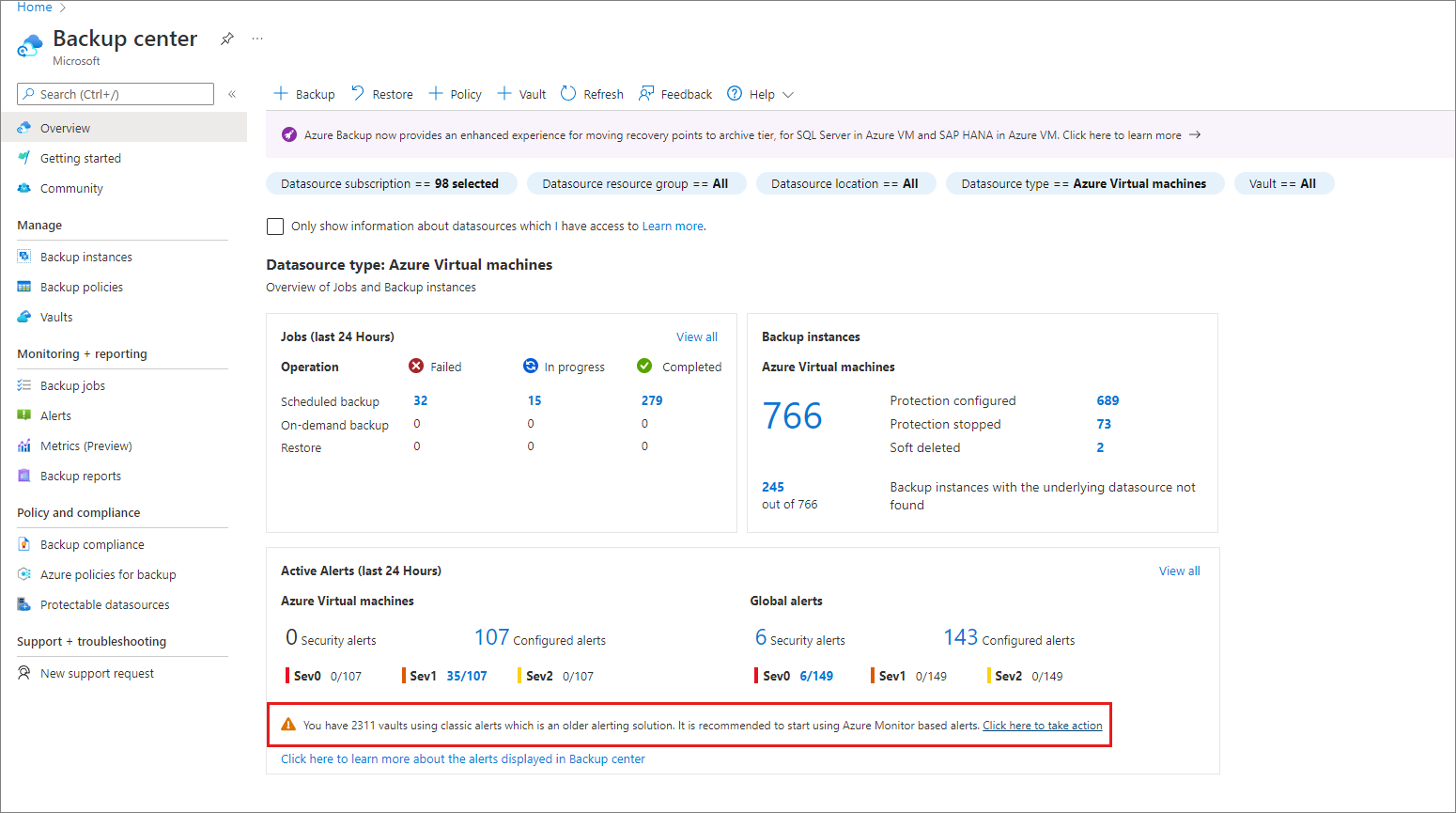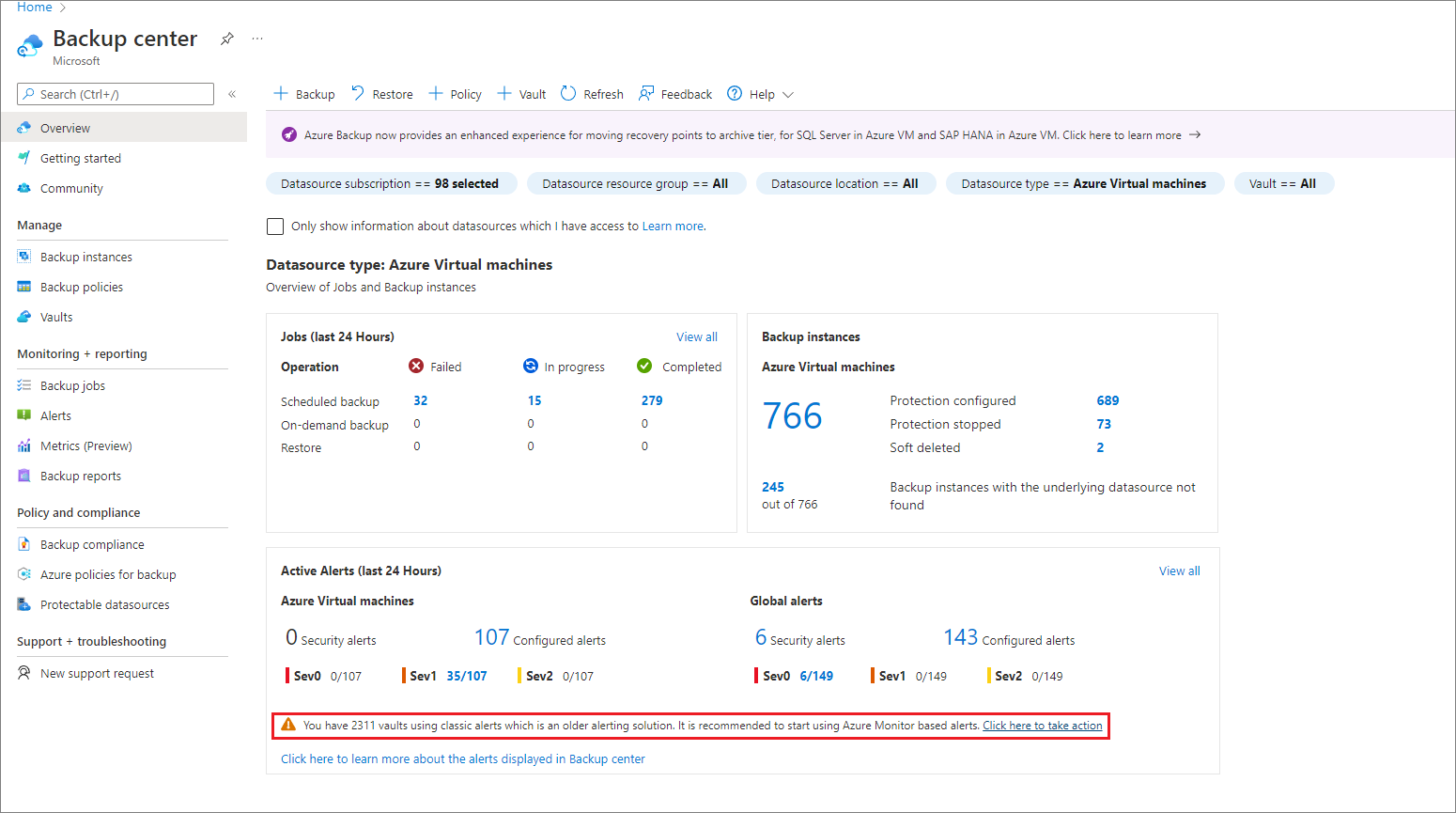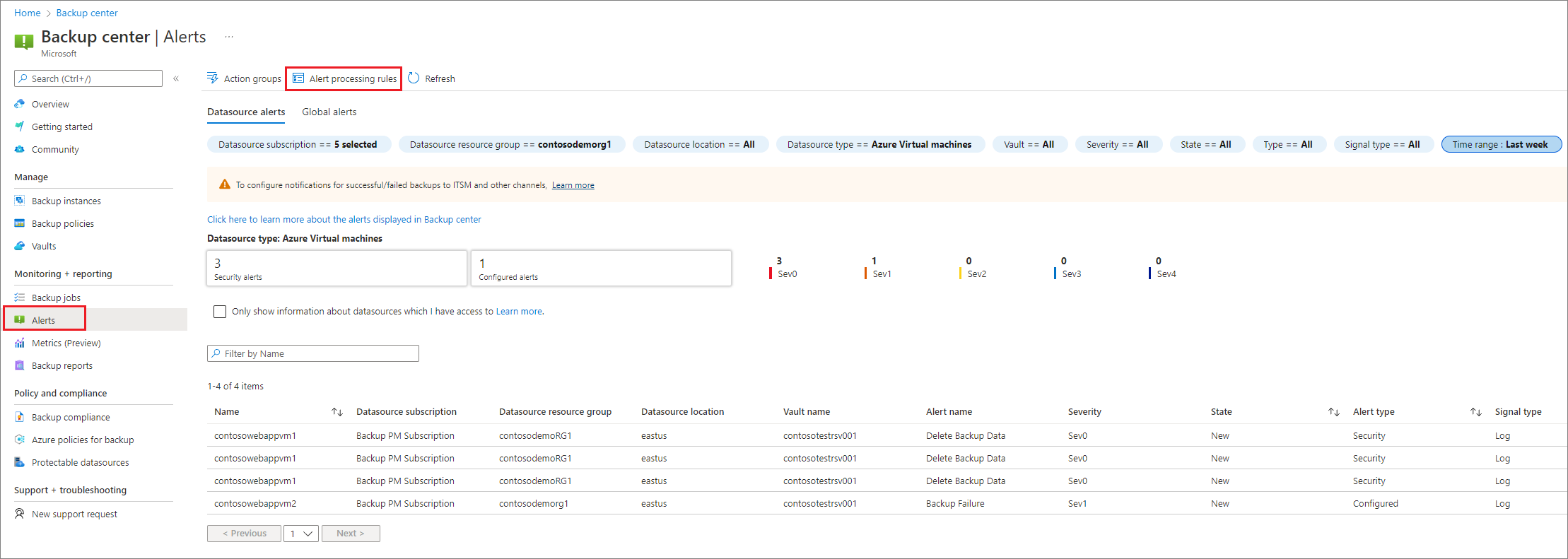Mudar para alertas baseados no Azure Monitor para o Backup do Azure
Este artigo descreve como alternar para alertas baseados no Azure Monitor para o Backup do Azure.
O Backup do Azure agora fornece recursos de alerta novos e aprimorados por meio do Azure Monitor. Se estiver a utilizar a solução de alertas clássicos mais antiga para cofres dos Serviços de Recuperação, recomendamos que mude para os alertas do Azure Monitor.
Principais benefícios dos alertas do Azure Monitor
Configurar notificações para uma ampla variedade de canais de notificação: o Azure Monitor dá suporte a uma ampla variedade de canais de notificação, como email, ITSM, webhooks, aplicativos lógicos e assim por diante. Você pode configurar notificações para alertas de backup para qualquer um desses canais sem investir muito tempo na criação de integrações personalizadas.
Habilitar notificações para cenários seletivos: com os alertas do Azure Monitor, você pode escolher os cenários sobre os quais será notificado. Além disso, você pode habilitar notificações para assinaturas de teste.
Monitore alertas em escala por meio do Centro de backup: além de permitir que você gerencie os alertas do painel do Azure Monitor, o Backup do Azure também fornece uma experiência de gerenciamento de alertas personalizada para backups por meio do Centro de backup. Isso permite filtrar alertas por propriedades específicas de backup, como tipo de carga de trabalho, local do cofre e assim por diante, e uma maneira de obter visibilidade rápida dos alertas de segurança de backup ativos que precisam de atenção.
Gerenciar alertas e notificações programaticamente: você também pode usar as APIs REST do Azure Monitor para gerenciar alertas e notificações por meio de clientes que não são do portal.
Gerenciamento de alertas consistente para vários serviços do Azure, incluindo backup: o Azure Monitor é o serviço nativo para monitorar recursos no Azure. Com a integração do Backup do Azure com o Azure Monitor, você pode gerenciar alertas de backup da mesma forma que os alertas para outros serviços do Azure, sem exigir uma curva de aprendizado separada.
Soluções de alerta suportadas
O Backup do Azure agora dá suporte a diferentes tipos de soluções de alerta baseadas no Azure Monitor. Você pode usar uma combinação de qualquer um deles com base em suas necessidades específicas.
A tabela a seguir lista algumas dessas soluções:
| Alerta | Description |
|---|---|
| Alertas internos do Azure Monitor | O Backup do Azure gera automaticamente alertas internos para determinados cenários padrão, como exclusão de dados de backup, desativação de exclusão flexível, falhas de backup, falhas de restauração e assim por diante. Você pode visualizar esses alertas imediatamente através da Central de backup. Para configurar notificações para esses alertas (por exemplo, emails), você pode usar as Regras de Processamento de Alertas e os grupos de Ação do Azure Monitor para rotear alertas para uma ampla variedade de canais de notificação. |
| Alertas de métricas | Você pode escrever regras de alerta personalizadas usando métricas do Azure Monitor para monitorar a integridade de seus itens de backup em diferentes KPIs. |
| Alertas de log | Se você tiver cenários em que um alerta precisa ser gerado com base em lógica personalizada, poderá usar alertas baseados no Log Analytics para esses cenários, desde que tenha configurado seus cofres para enviar dados de diagnóstico para um espaço de trabalho do Log Analytics (LA). |
Saiba mais sobre as soluções de monitorização suportadas pela Cópia de Segurança do Azure.
Migrar de alertas clássicos para alertas internos do Azure Monitor
Entre as diferentes soluções de alerta baseadas no Azure Monitor, os alertas internos do Azure Monitor se aproximam dos alertas clássicos de acordo com a experiência e a funcionalidade do usuário. Portanto, para alternar rapidamente de alertas clássicos para o Azure Monitor, você pode usar alertas internos do Azure Monitor.
A tabela a seguir lista as diferenças entre os alertas de backup clássicos e os alertas internos do Azure Monitor para backup:
| Ações | Alertas clássicos | Alertas internos do Azure Monitor |
|---|---|---|
| Configuração de notificações | - Você deve habilitar o recurso de configurar notificações para cada cofre dos Serviços de Recuperação, juntamente com o(s) ID(s) de e-mail para o(s) qual(is) as notificações devem ser enviadas. - Para certas operações destrutivas, as notificações por e-mail são enviadas para o proprietário da assinatura, administrador e coadministrador, independentemente das configurações de notificação do cofre. |
- As notificações são configuradas através da criação de uma regra de processamento de alertas. - Embora os alertas sejam gerados por padrão e não possam ser desativados para operações destrutivas, as notificações estão no controle do usuário, permitindo que você especifique claramente para qual conjunto de endereços de e-mail (ou outros pontos de extremidade de notificação) você deseja encaminhar alertas. |
| Supressão de notificação para cenários de backup de banco de dados | Quando há várias falhas para o mesmo banco de dados devido ao mesmo código de erro, um único alerta é gerado (com a contagem de ocorrências atualizada para cada tipo de falha) e um novo alerta só é gerado quando o alerta original é desativado. | Atualmente, o comportamento é diferente. Aqui, um alerta separado é gerado para cada falha de backup. Se houver uma janela de tempo em que os backups falharão para um determinado item conhecido (por exemplo, durante uma janela de manutenção), você poderá criar uma regra de supressão para suprimir o ruído de e-mail desse item de backup durante um determinado período. |
| Preços | Não há custos adicionais para esta solução. | Alertas para operações/falhas críticas gerados por padrão (que você pode exibir no portal do Azure ou por meio de interfaces que não sejam do portal) sem custo adicional. No entanto, para encaminhar esses alertas para um canal de notificação (como e-mail), ele incorre em uma pequena cobrança por notificações além do nível gratuito (de 1000 e-mails por mês). Saiba mais sobre os preços do Azure Monitor. |
Nota
- Se você tiver consultas personalizadas do Azure Resource Graph (ARG) escritas em dados de alertas clássicos, precisará atualizar essas consultas para buscar informações de alertas baseados no Azure Monitor. Você pode usar a tabela AlertsManagementResources no ARG para consultar dados de alertas do Azure Monitor.
- Se você enviar alertas clássicos para o espaço de trabalho do Log Analytics/Conta de armazenamento/Hub de eventos por meio das configurações de diagnóstico, também precisará atualizar essas automação. Para enviar os alertas baseados no Azure Monitor disparados para um destino de sua escolha, você pode criar uma regra de processamento de alertas e um grupo de ação que roteie esses alertas para um aplicativo lógico, webhook ou runbook que, por sua vez, envia esses alertas para o destino necessário.
O Backup do Azure agora fornece uma experiência guiada por meio da Central de Backup que permite alternar para alertas e notificações internos do Azure Monitor com apenas algumas seleções. Para executar essa ação, você precisa ter acesso às funções de controle de acesso baseado em função do Azure (Azure RBAC) do Colaborador de Backup e Colaborador de Monitoramento para a assinatura.
Siga estes passos:
No portal do Azure, vá para Centro de backup ->Visão geral.
No bloco Alertas, aparece a contagem de cofres que ainda tem os alertas clássicos ativados.
Selecione o link para executar a ação necessária.
Na próxima tela, há duas ações recomendadas:
Criar regra: esta ação cria uma regra de processamento de alertas anexada a um grupo de ações para permitir que você receba notificações para alertas do Azure Monitor. Depois de selecionar, ele leva você a uma experiência de implantação de modelo.
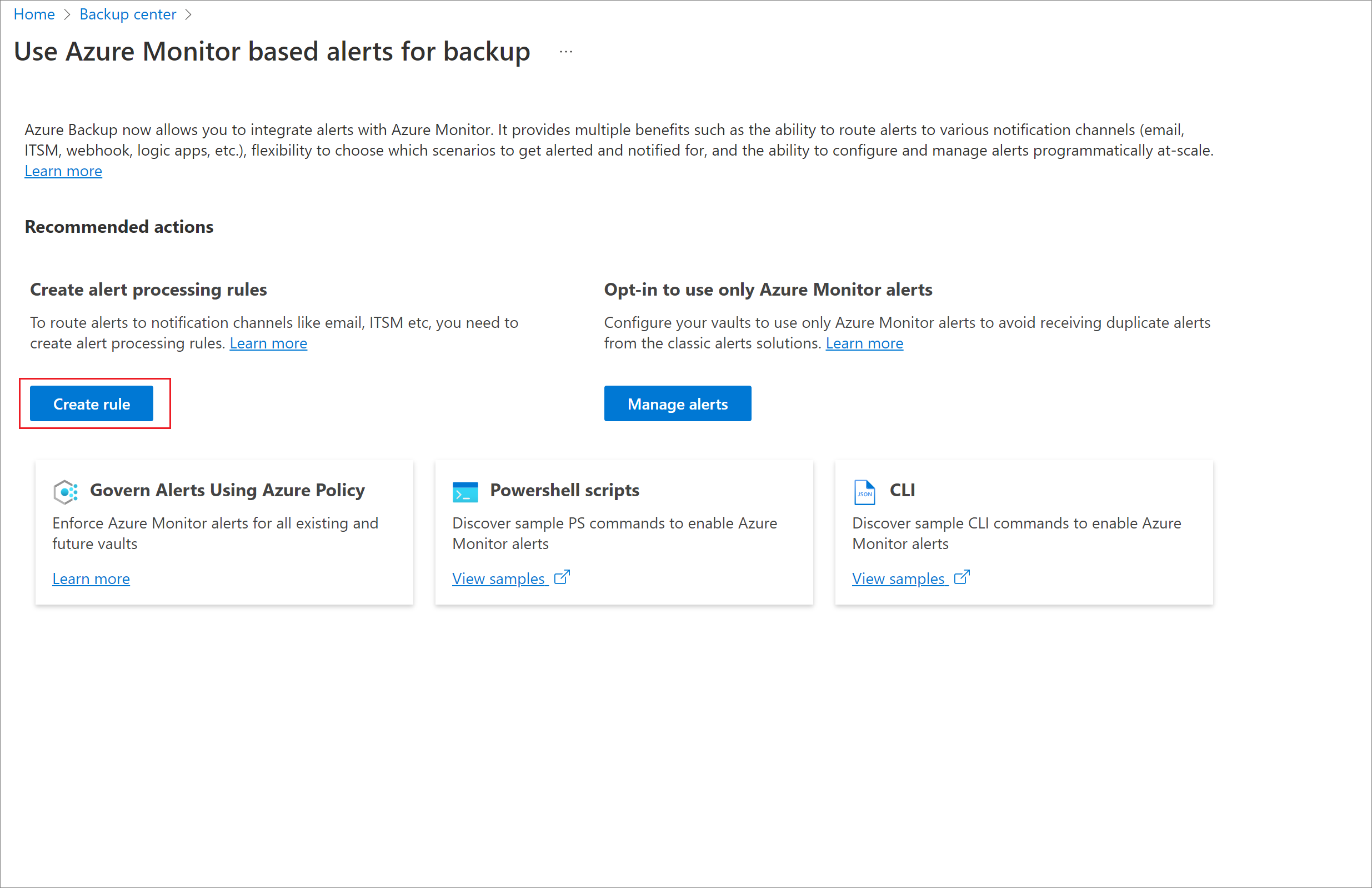
Você pode implantar dois recursos por meio deste modelo:
Regra de Processamento de Alertas: uma regra que especifica os tipos de alerta a serem roteados para cada canal de notificação. Este modelo implanta regras de processamento de alertas que abrangem todos os alertas baseados no Azure Monitor em todos os cofres dos Serviços de Recuperação na assinatura em que a regra foi criada.
Grupo de ação: o canal de notificação para o qual os alertas devem ser enviados. Este modelo implanta um grupo de ações de email para que os alertas sejam roteados para o(s) ID(s) de e-mail especificado(s) durante a implantação do modelo.
Para modificar qualquer um desses parâmetros, por exemplo, escopo da regra de processamento de alertas ou escolha de canais de notificação, você pode editar esses recursos após a criação ou pode criar a regra de processamento de alertas e o grupo de ações do zero por meio do portal do Azure.
Insira a assinatura, o grupo de recursos e a região na qual a regra de processamento de alertas e o grupo de ações devem ser criados. Especifique também o(s) ID(s) de e-mail para o(s) qual(is) as notificações devem ser enviadas. Outros parâmetros são preenchidos com valores padrão e só precisam ser editados se você quiser personalizar os nomes e descrições nos quais os recursos são criados.
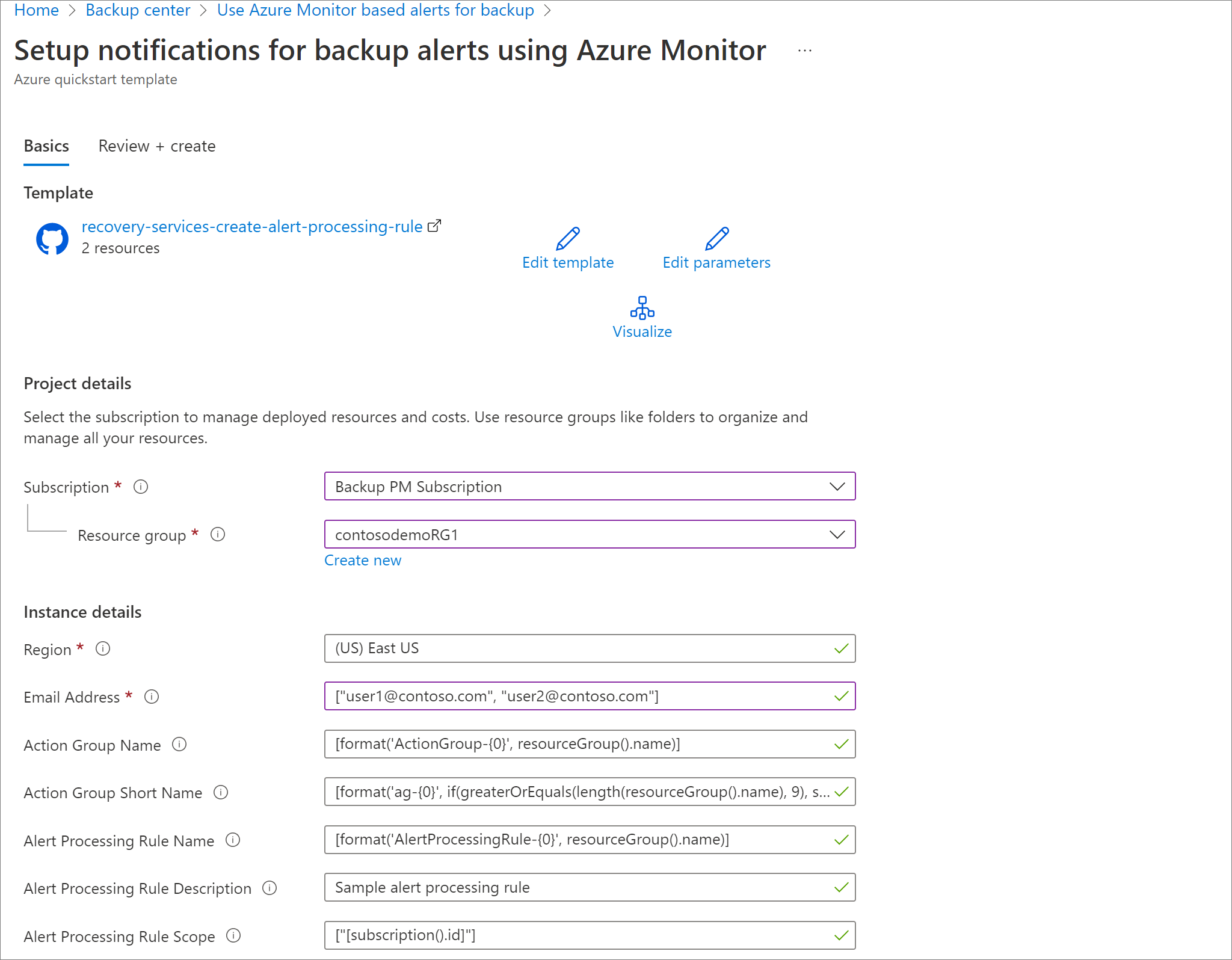
Selecione Revisão+Criar para iniciar a implantação.
Depois de implantadas, as notificações para alertas baseados no Azure Monitor são habilitadas. Se você tiver várias assinaturas, repita o processo acima para criar uma regra de processamento de alerta para cada assinatura.
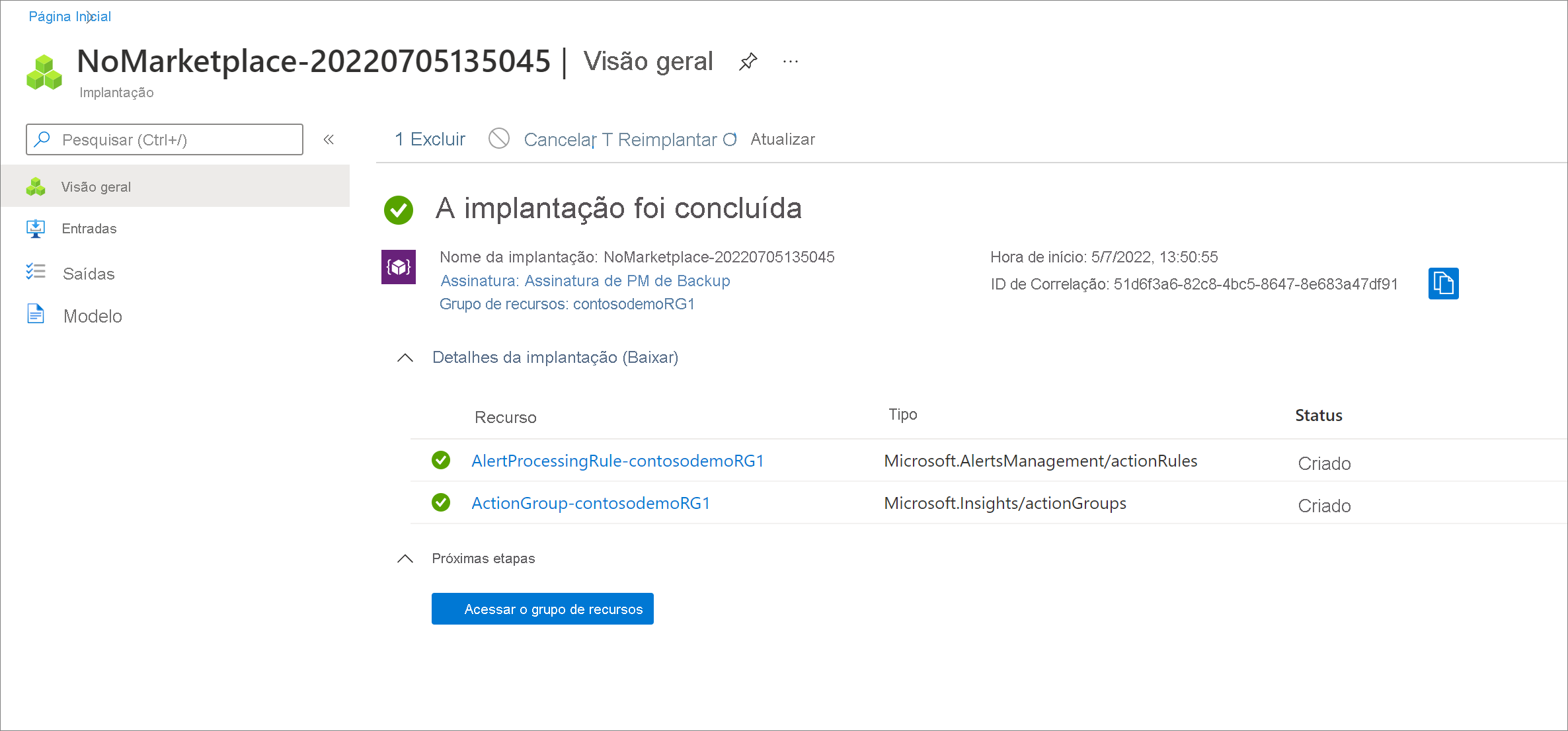
Em seguida, você precisa desativar os alertas clássicos para evitar receber alertas duplicados de duas soluções.
Selecione Gerenciar alertas para exibir os cofres para os quais os alertas clássicos estão habilitados no momento.
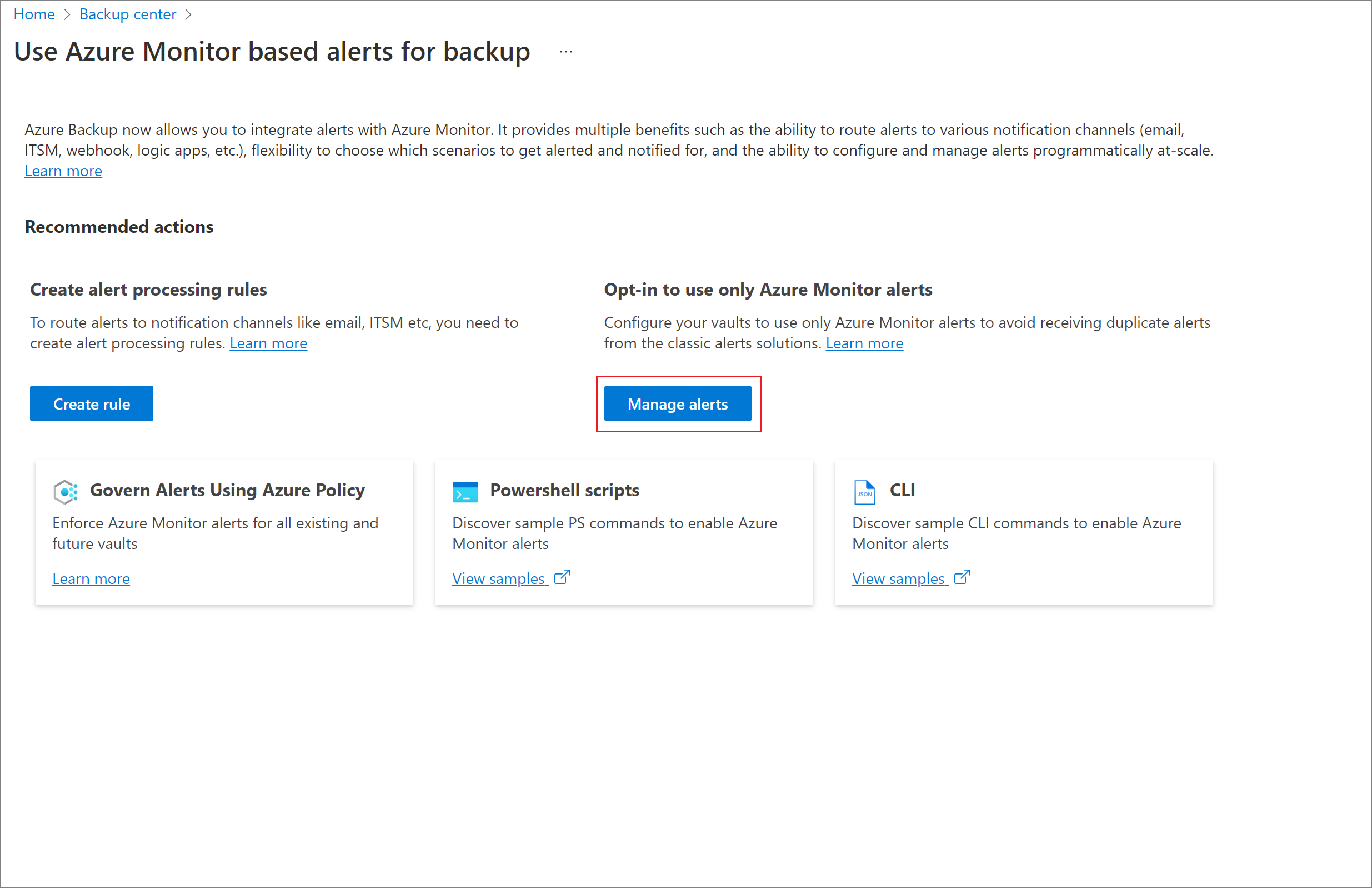
Marque a caixa de seleção Atualizar -> Usar somente alertas do Azure Monitor .
Ao fazer isso, você concorda em receber alertas de backup somente por meio do Azure Monitor e deixará de receber alertas da solução mais antiga (alertas clássicos).
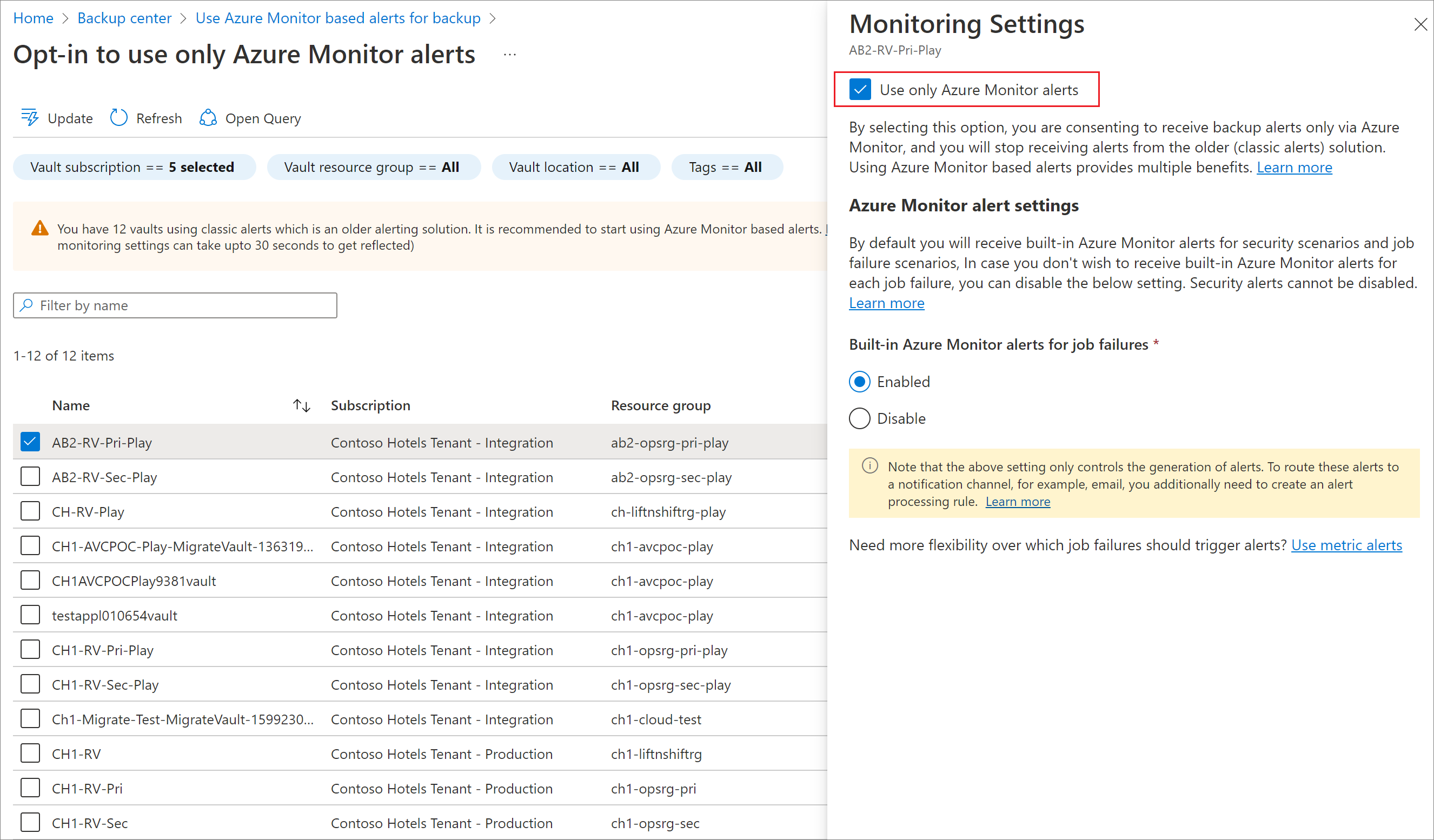
Para selecionar vários cofres em uma página e atualizar as configurações desses cofres com uma única ação, selecione Atualizar no menu superior.
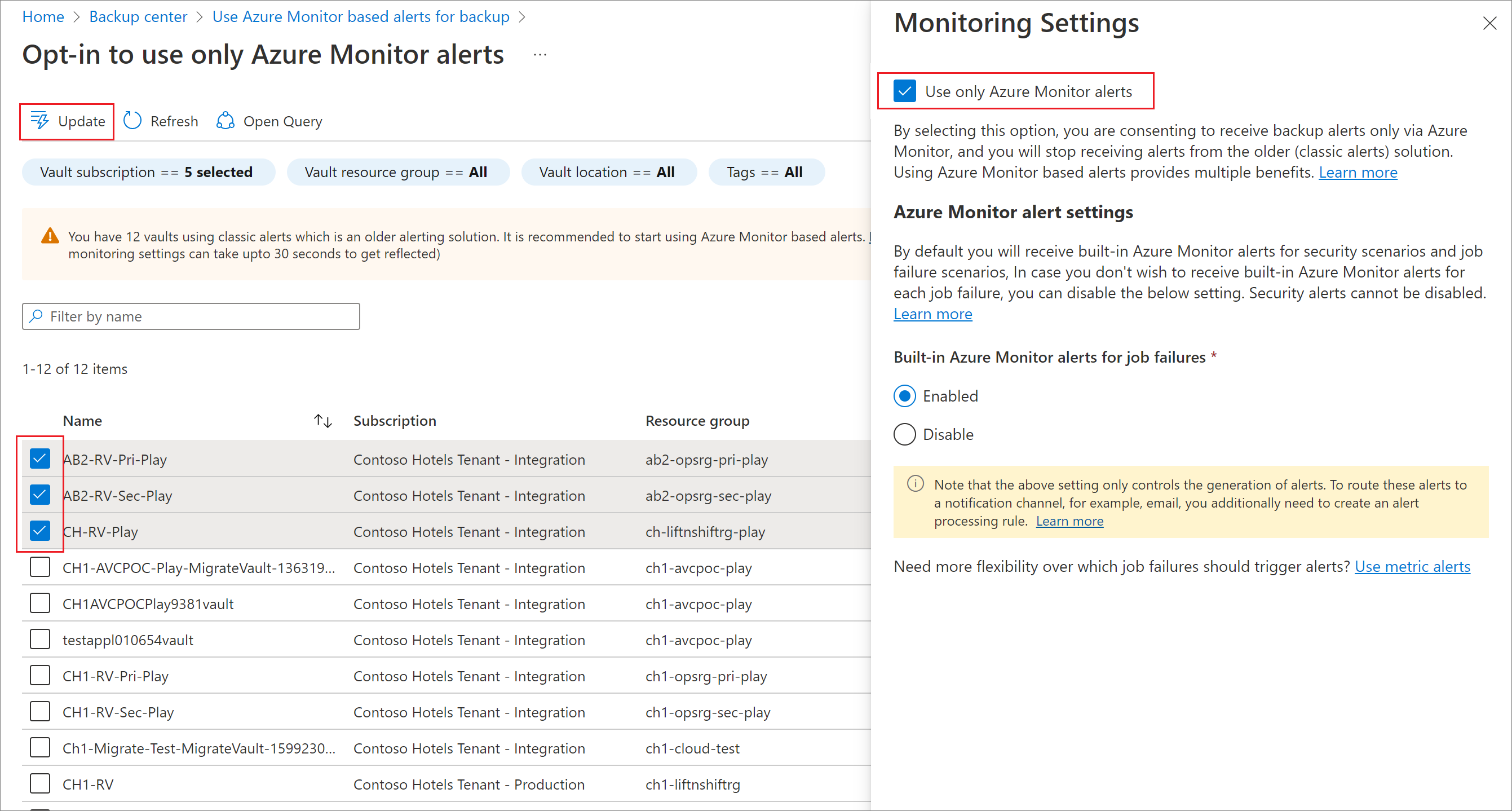
Suprimir notificações durante uma janela de manutenção planejada
Para determinados cenários, convém suprimir notificações para uma janela de tempo específica quando os backups falharem. Isso é especialmente importante para backups de banco de dados, onde os backups de log podem acontecer a cada 15 minutos, e você não deseja receber uma notificação separada a cada 15 minutos para cada ocorrência de falha. Nesse cenário, você pode criar uma segunda regra de processamento de alerta que existe junto com a regra de processamento de alerta principal usada para enviar notificações. A segunda regra de processamento de alertas não será vinculada a um grupo de ações, mas é usada para especificar o tempo para os tipos de notificação que devem ser suprimidos.
Por padrão, a regra de processamento de alerta de supressão tem prioridade sobre a outra regra de processamento de alerta. Se um único alerta disparado for afetado por diferentes regras de processamento de alertas de ambos os tipos, os grupos de ação desse alerta serão suprimidos.
Para criar uma regra de processamento de alerta de supressão, siga estas etapas:
Vá para Alertas do centro>de backup e selecione Regras de processamento de alertas.
Selecione Criar.
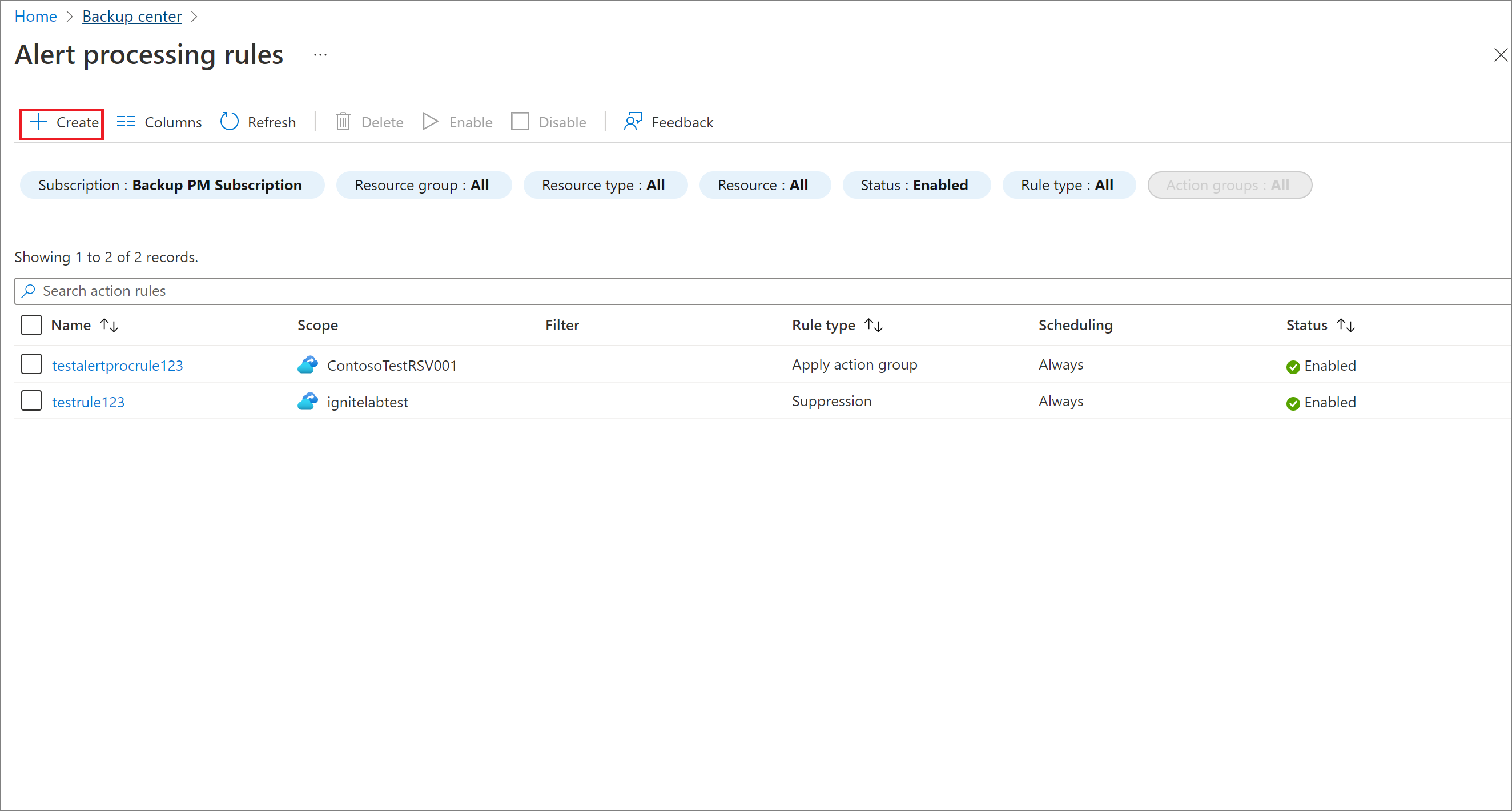
Selecione Escopo, por exemplo, assinatura ou grupo de recursos, que a regra de processamento de alertas deve abranger.
Você também pode selecionar filtros mais granulares se quiser suprimir notificações apenas para um item de backup específico. Por exemplo, se você quiser suprimir notificações para o banco de dados testdb1 na VM1 da Máquina Virtual, poderá especificar filtros "onde o Contexto de Alerta (carga útil) contém
/subscriptions/00000000-0000-0000-0000-0000000000000/resourceGroups/testRG/providers/Microsoft.Compute/virtualMachines/VM1/providers/Microsoft.RecoveryServices/backupProtectedItem/SQLDataBase;MSSQLSERVER;testdb1".Para obter o formato necessário do item de backup necessário, consulte o campo SourceId na página Detalhes do alerta.
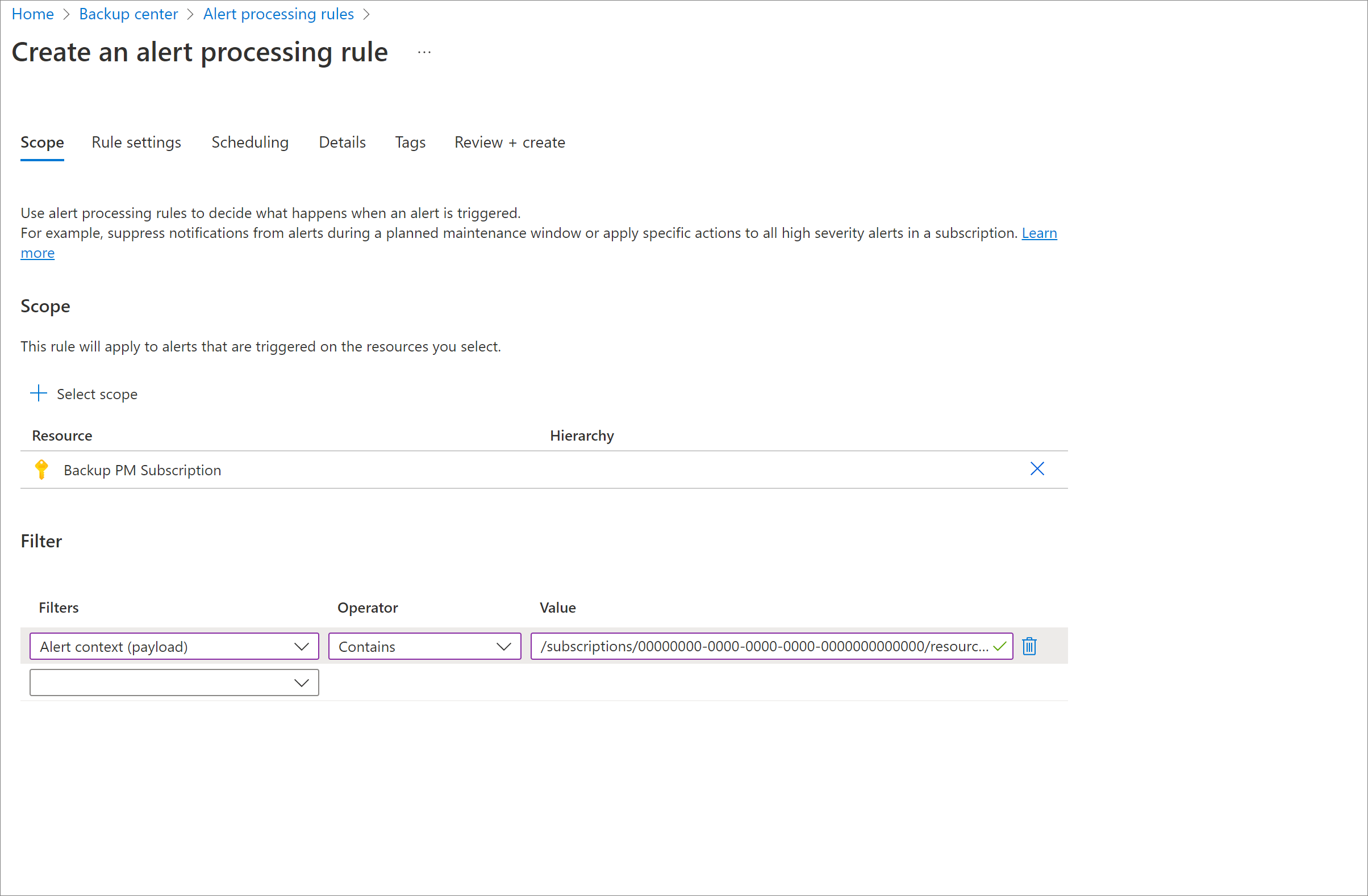
Em Configurações da regra, selecione Suprimir notificações.
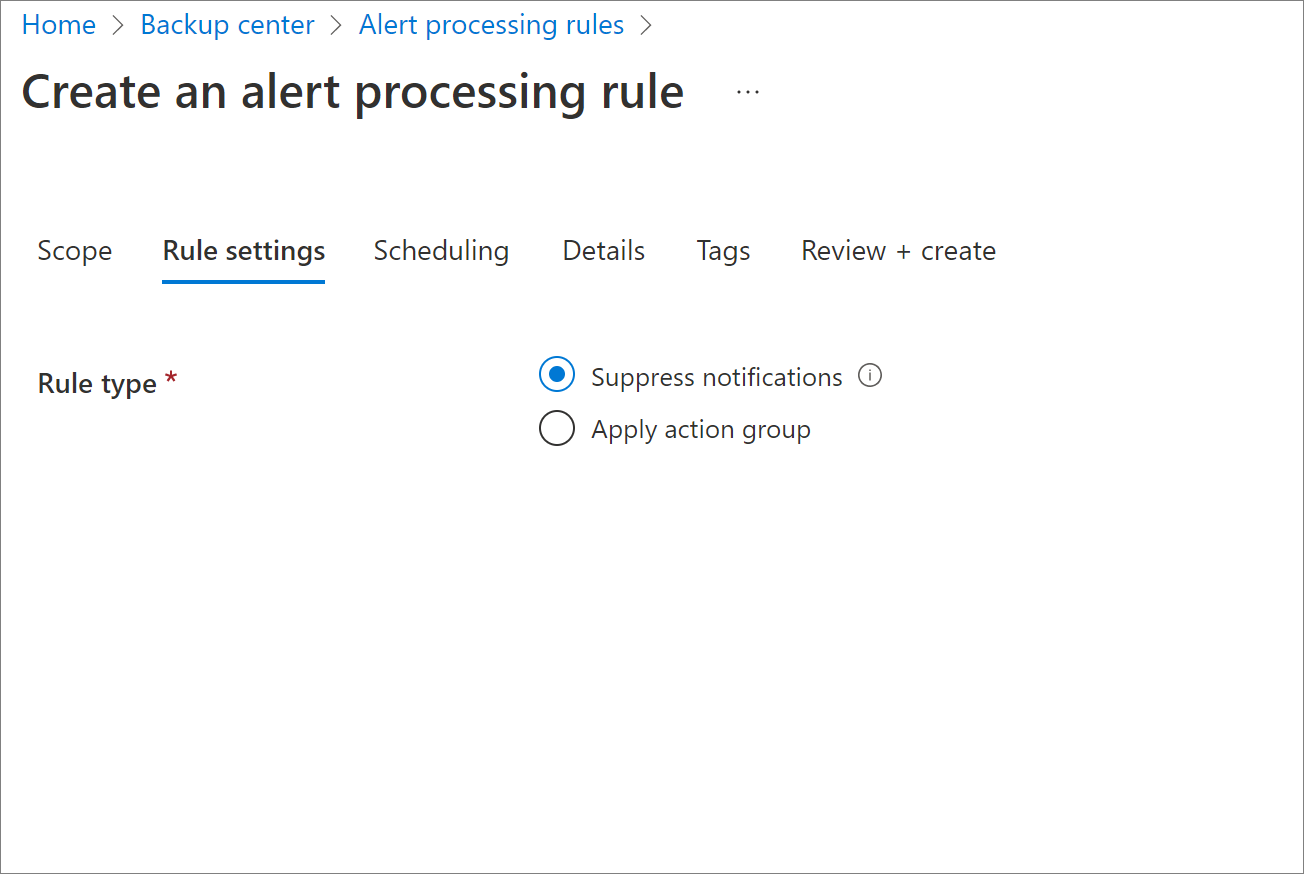
Em Agendamento, selecione a janela de tempo à qual a regra de processamento de alertas será aplicada.
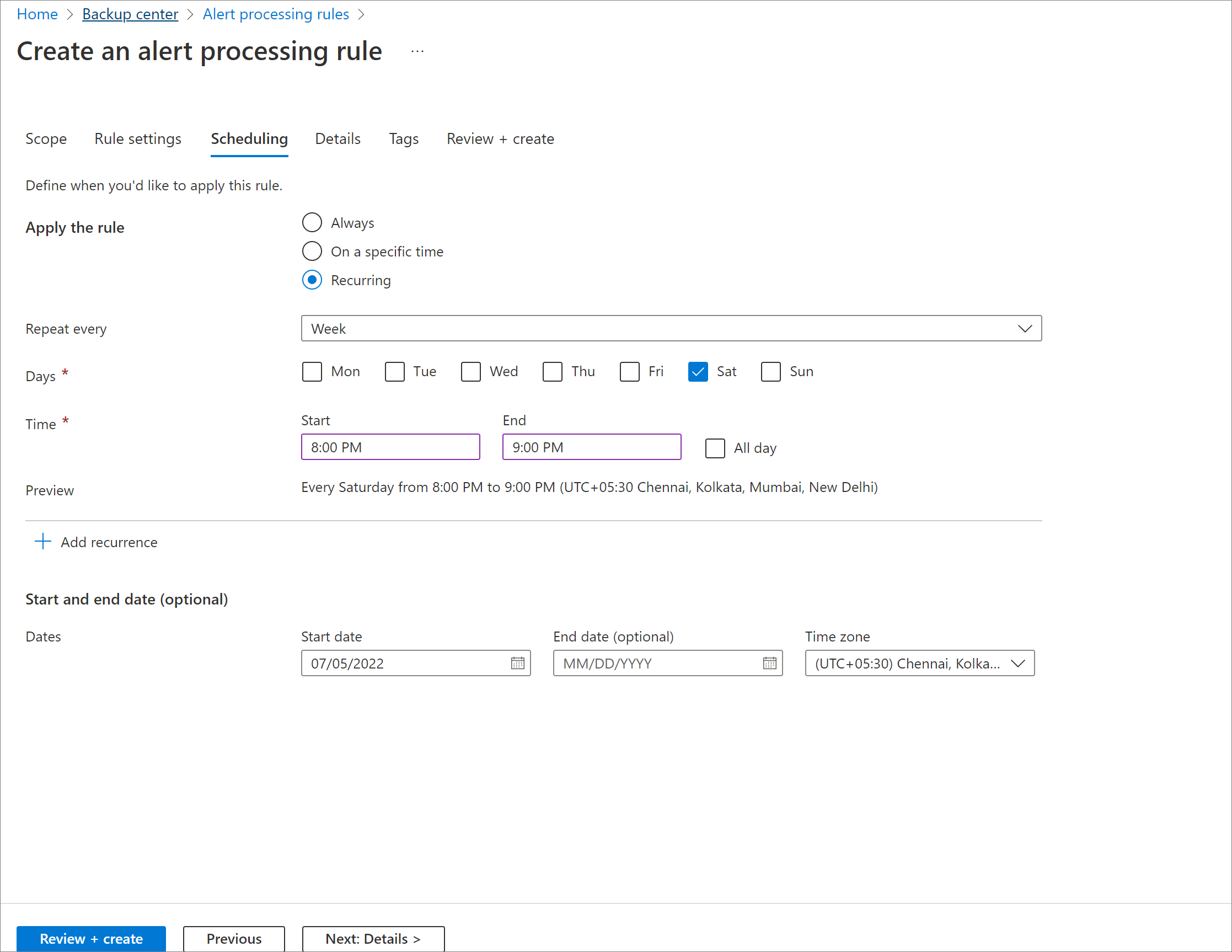
Em Detalhes, especifique a assinatura, o grupo de recursos e o nome sob o qual a regra de processamento de alertas deve ser criada.

Selecione Revisão+Criar.
Se as janelas de supressão forem cenários únicos e não recorrentes, você poderá Desativar a regra de processamento de alertas quando não precisar mais dela. Você pode ativá-lo novamente no futuro quando tiver uma nova janela de manutenção no futuro.
Opções programáticas
Você também pode usar métodos programáticos para desativar alertas clássicos e gerenciar notificações do Azure Monitor.
Desative os alertas de backup clássicos
Nas seções a seguir, você aprenderá como desativar a solução clássica de alerta de backup usando os clientes suportados.
Usando o Azure Resource Manager (ARM)/ Bicep/ REST API/ Azure Policy
A propriedade monitoringSettings vault ajuda você a especificar se deseja desabilitar alertas clássicos. Você pode criar um modelo ARM/Bicep personalizado ou a Política do Azure para modificar essa configuração para seus cofres.
O exemplo a seguir da propriedade de configurações do cofre mostra que os alertas clássicos estão desabilitados e os alertas internos do Azure Monitor estão habilitados para todas as falhas de trabalho.
{
"monitoringSettings": {
"classicAlertsForCriticalOperations": "Disabled",
"azureMonitorAlertSettings": {
"alertsForAllJobFailures": "Enabled"
}
}
}
Utilizar o Azure PowerShell
Para modificar as configurações de alerta do cofre, use o comando Update-AzRecoveryServicesVault .
O exemplo a seguir ajuda você a habilitar alertas internos do Azure Monitor para falhas de trabalho e desabilita alertas clássicos:
Update-AzRecoveryServicesVault -ResourceGroupName testRG -Name testVault -DisableClassicAlerts $true -DisableAzureMonitorAlertsForJobFailure $false
Utilizar a CLI do Azure
Para modificar as configurações de alerta do vault, use o comando az backup vault backup-properties set .
O exemplo a seguir ajuda você a habilitar alertas internos do Azure Monitor para falhas de trabalho e desabilita alertas clássicos.
az backup vault backup-properties set \
--name testVault \
--resource-group testRG \
--clasic-alerts Disable \
--alerts-for-job-failures Enable
Configurar notificações para alertas do Azure Monitor
Pode utilizar as seguintes interfaces programáticas padrão suportadas pelo Azure Monitor para gerir grupos de ação e regras de processamento de alertas.
- Referência da API REST do Azure Monitor
- Referência do Azure Monitor PowerShell
- Referência da CLI do Azure Monitor
Usando o Azure Resource Manager (ARM)/ Bicep/ REST API
Você pode usar esses modelos ARM e Bicep de exemplo que criam uma regra de processamento de alertas e um grupo de ações associados a todos os cofres dos Serviços de Recuperação na assinatura selecionada.
Utilizar o Azure PowerShell
Conforme descrito nas seções anteriores, você precisa de um grupo de ações (canal de notificação) e uma regra de processamento de alertas (regra de notificação) para configurar notificações para seus cofres.
Para configurar a notificação, execute o seguinte cmdlet:
Crie um grupo de ações associado a um ID de email usando o cmdlet New-AzActionGroupReceiver e o cmdlet Set-AzActionGroup .
$email1 = New-AzActionGroupReceiver -Name 'user1' -EmailReceiver -EmailAddress 'user1@contoso.com' Set-AzActionGroup -Name "testActionGroup" -ResourceGroupName "testRG" -ShortName "testAG" -Receiver $email1Crie uma regra de processamento de alertas vinculada ao grupo de ações acima usando o cmdlet Set-AzAlertProcessingRule .
Set-AzAlertProcessingRule -ResourceGroupName "testRG" -Name "AddActionGroupToSubscription" -Scope "/subscriptions/xxxx-xxx-xxxx" -FilterTargetResourceType "Equals:Microsoft.RecoveryServices/vaults" -Description "Add ActionGroup1 to alerts on all RS vaults in subscription" -Enabled "True" -AlertProcessingRuleType "AddActionGroups" -ActionGroupId "/subscriptions/xxxx-xxx-xxxx/resourcegroups/testRG/providers/microsoft.insights/actiongroups/testActionGroup"
Utilizar a CLI do Azure
Conforme descrito nas seções anteriores, você precisa de um grupo de ações (canal de notificação) e uma regra de processamento de alertas (regra de notificação) para configurar notificações para seus cofres.
Para configurar o mesmo, execute os seguintes comandos:
Crie um grupo de ações associado a um ID de e-mail usando o comando az monitor action-group create .
az monitor action-group create --name testag1 --resource-group testRG --short-name testag1 --action email user1 user1@contoso.com --subscription "Backup PM Subscription"Crie uma regra de processamento de alertas vinculada ao grupo de ações acima usando o comando az monitor alert-processing-rule create .
az monitor alert-processing-rule create \ --name 'AddActionGroupToSubscription' \ --rule-type AddActionGroups \ --scopes "/subscriptions/xxxx-xxx-xxxx" \ --filter-resource-type Equals "Microsoft.RecoveryServices/vaults" --action-groups "/subscriptions/xxxx-xxx-xxxx/resourcegroups/testRG/providers/microsoft.insights/actiongroups/testag1" \ --enabled true \ --resource-group testRG \ --description "Add ActionGroup1 to all RS vault alerts in subscription"
Próximos passos
Saiba mais sobre o monitoramento e a geração de relatórios do Backup do Azure.